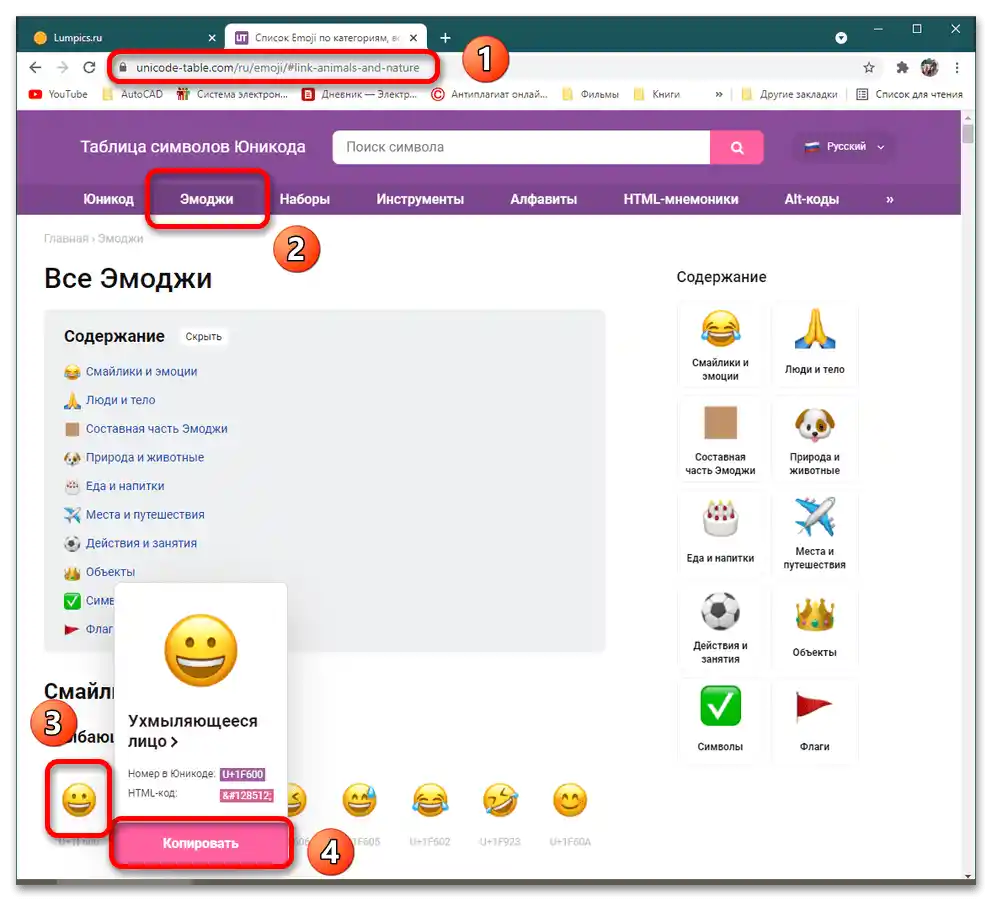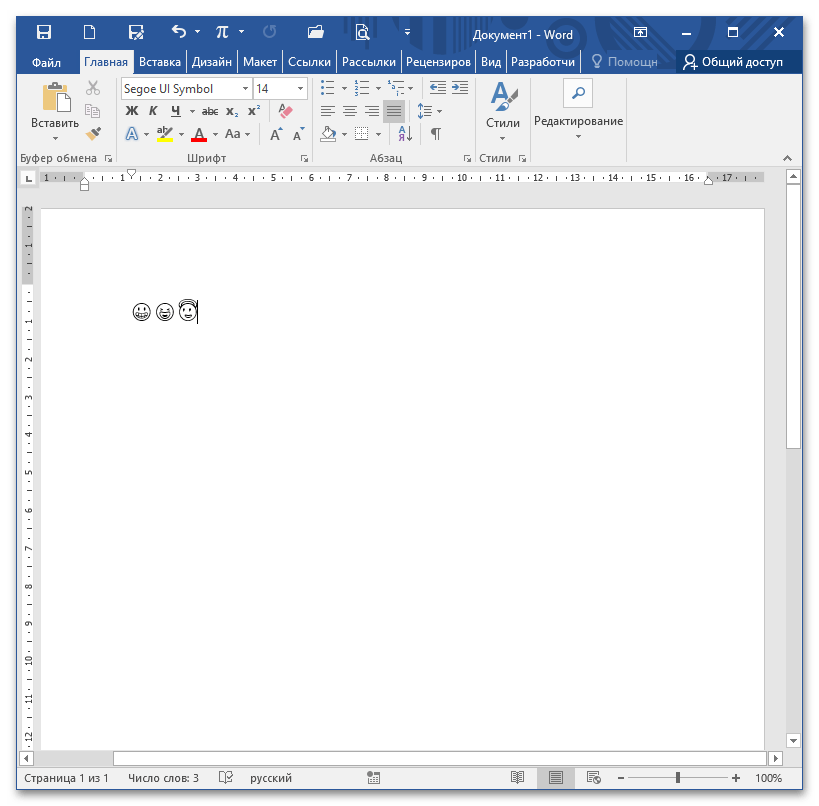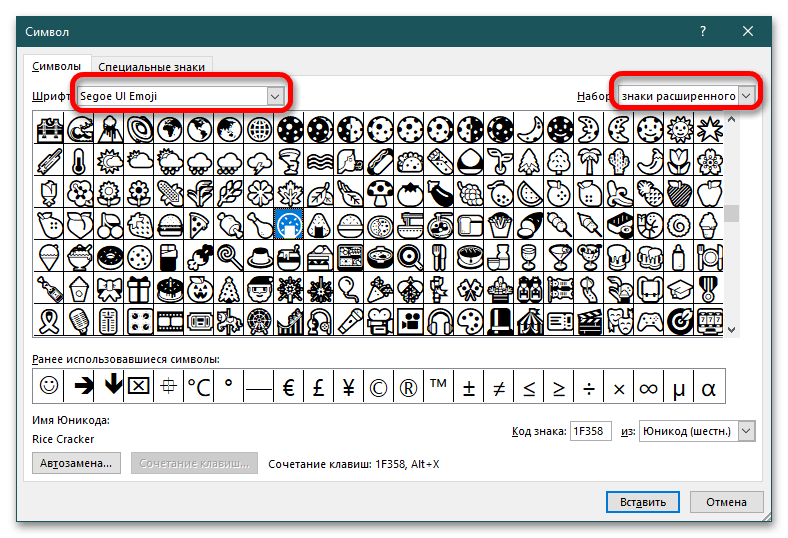Vsebina:
Način 1: Sistemski smeški
To je najpreprostejša metoda reševanja omenjenega problema, ki vključuje prikaz pojavnega okna z potrebnimi simboli v Windows 10 (na starejših različicah operacijskega sistema ta metoda, če deluje, prikazuje simbole povsem drugače).
- Odprite MS Word in postavite kurzor na mesto, kjer nameravate vstaviti smeške v besedilo. Hkrati pritisnite tipko "Win" in "." v angleški postavitvi (ali "Ю" v ruski).
- Pojavi se pojavna okna, v kateri dvakrat kliknete na izbrano ikono. Da se prepričate o rezultatu, kliknite kjerkoli v besedilnem dokumentu: okno bo izginilo in videli boste izbrano mini-sliko.
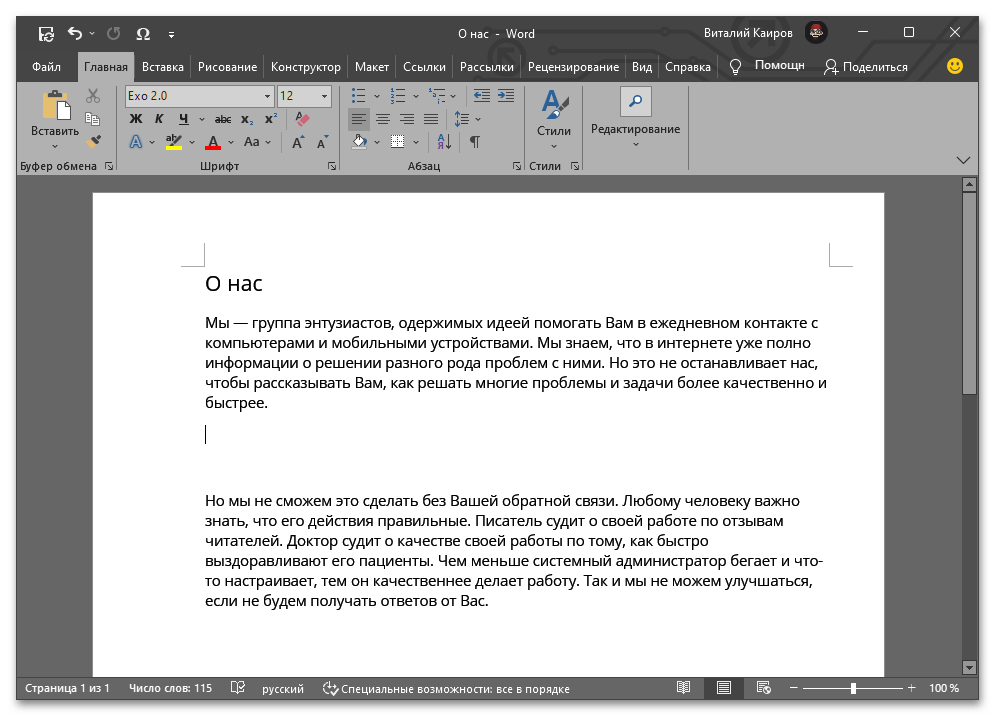
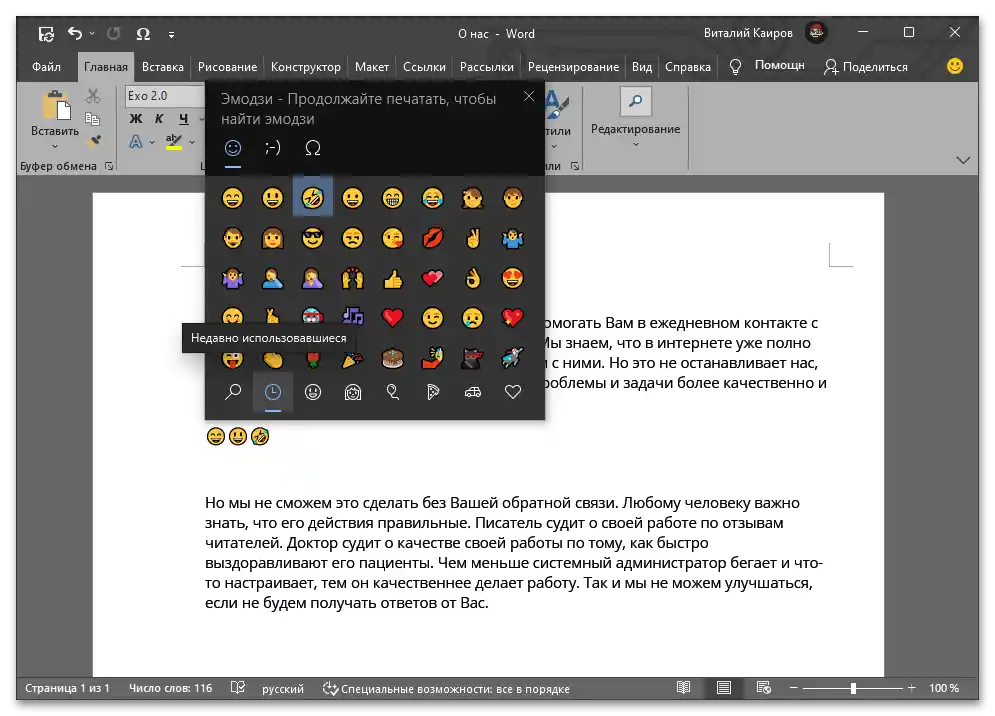
- Na tej plošči boste našli ikone, ki pripadajo različnim kategorijam:
- Smeški in živali;
- Ljudje;
- Prazniki in predmeti;
- Hrana in rastline;
- Prevoz in kraji;
- Simboli.
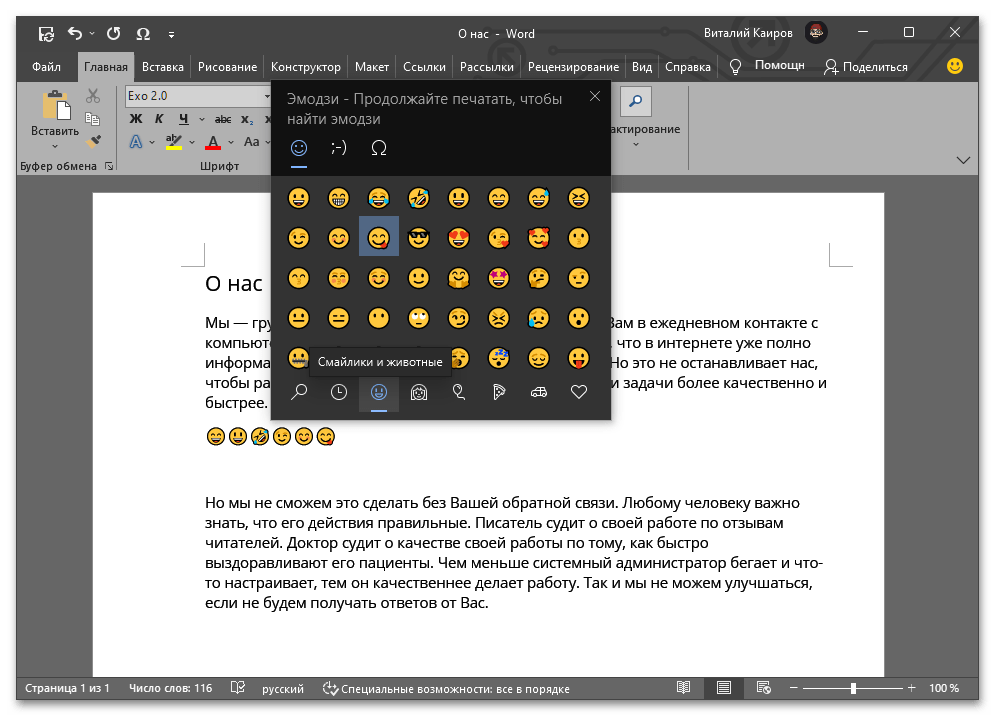
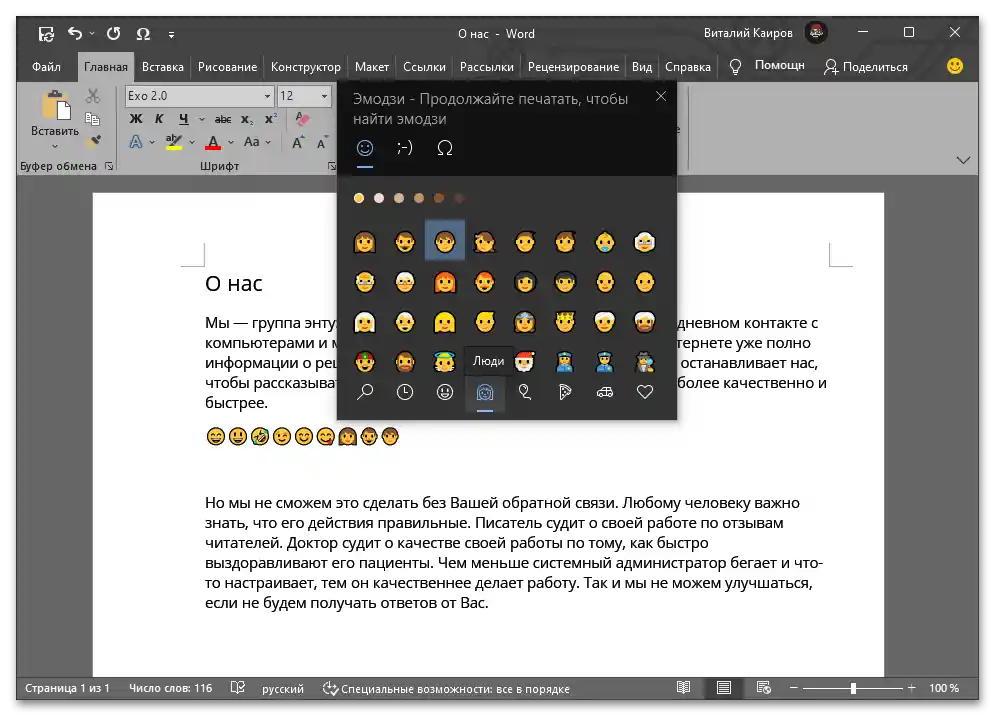
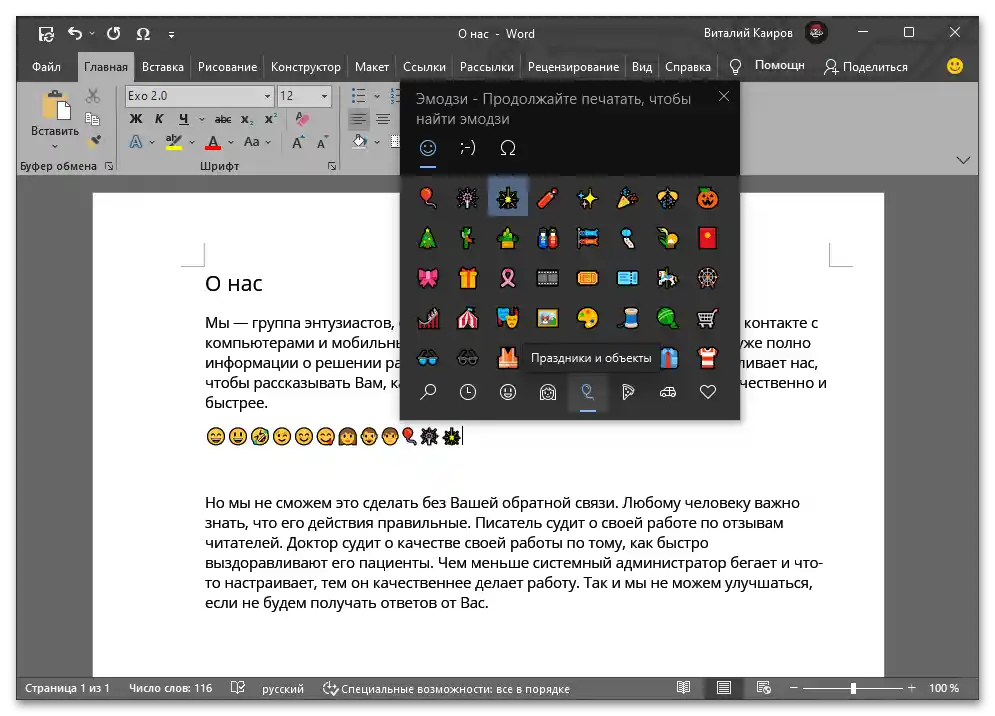
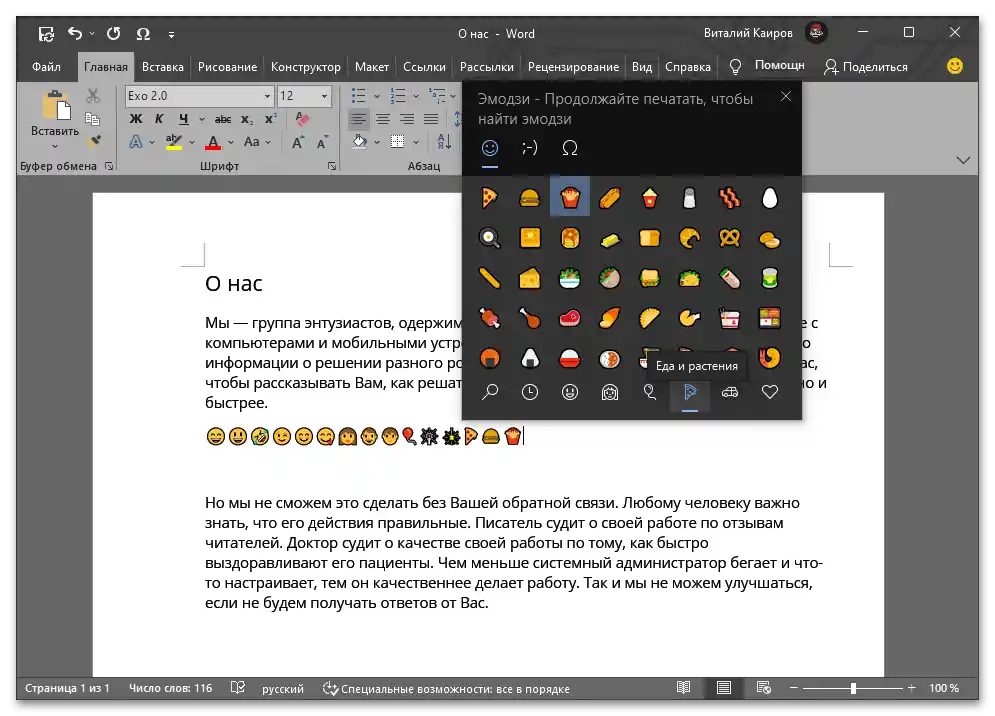
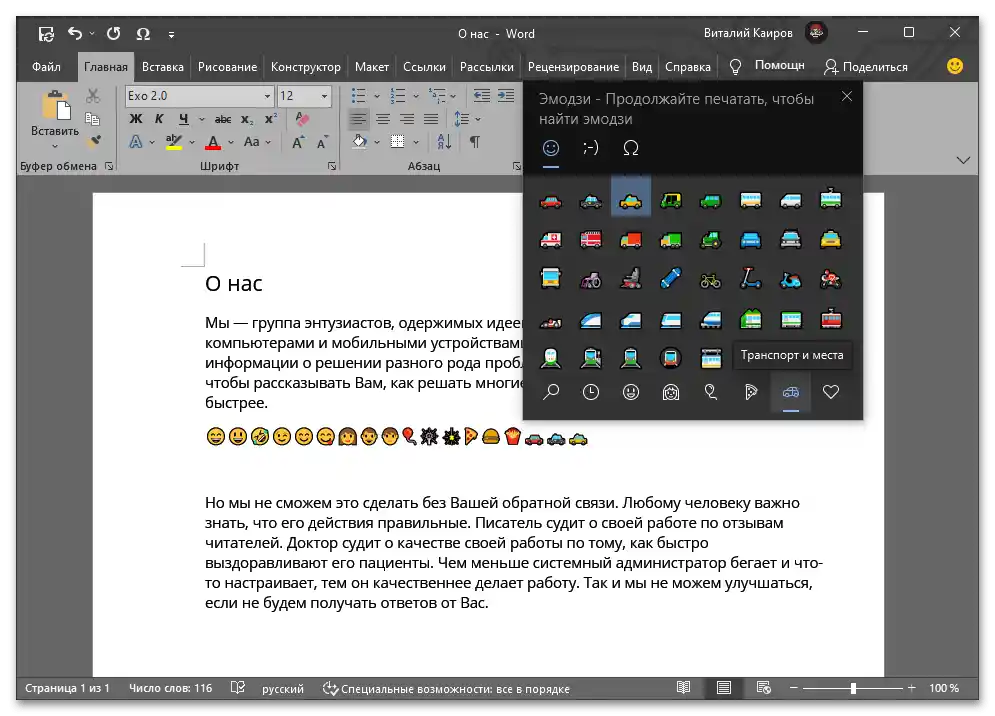
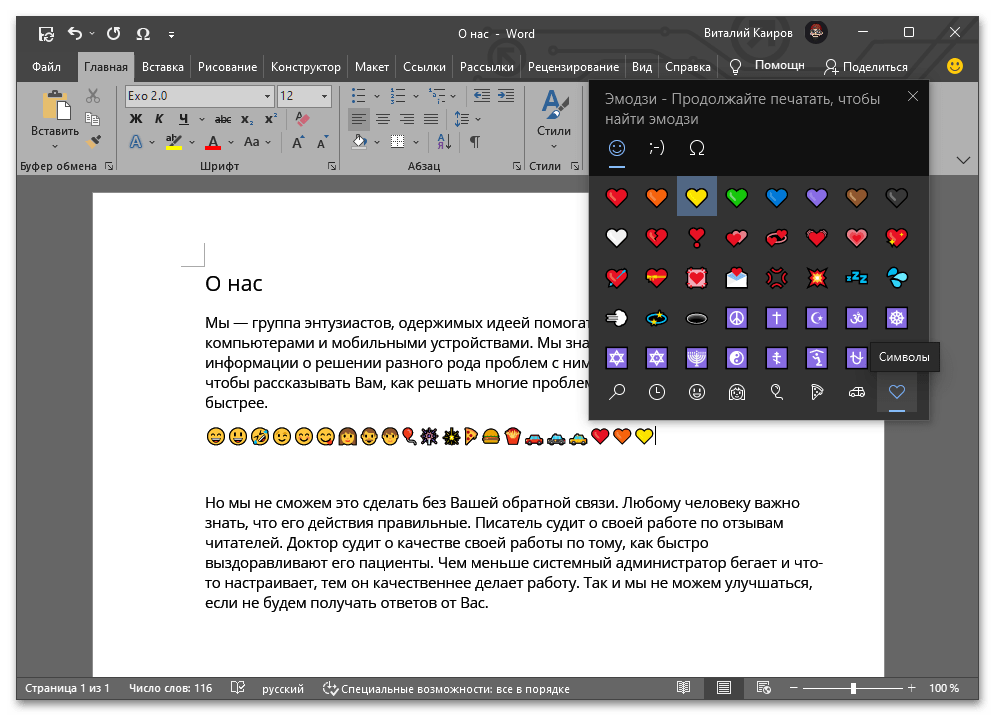
V posebno kategorijo so uvrščene ikone iz klasičnih simbolov in kaomodžijev, ki so razdeljene po vrsti čustev.
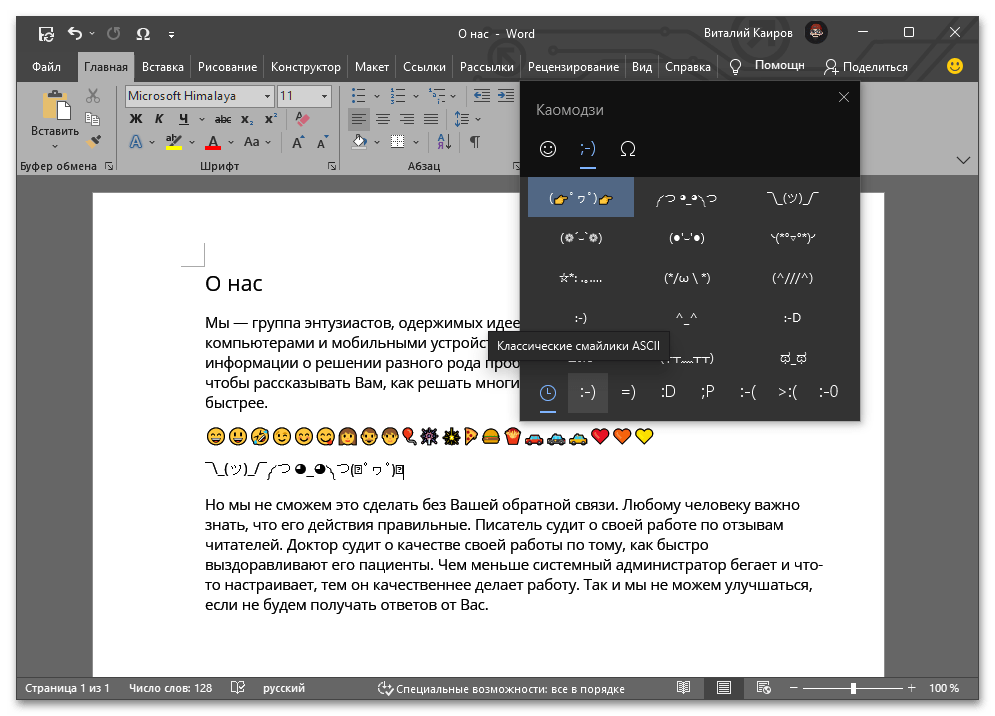
Način 2: Meni "Vstavi"
Obstajajo trije načini za vstavljanje smeškov kot grafičnih objektov: preko ukazov "Vstavi" – "Slike", "Vstavi" – "Slike iz interneta", "Vstavi" – "Simboli".
Možnost 1: "Slike"
Da v Word vstavite katerokoli sliko, kar smešek tudi je, jo morate najprej prenesti na računalnik.
- Odprite dokument Word in pojdite v meni "Vstavi". Na traku je več gumbov, ki omogočajo delo s statičnim materialom (fotografije in videoposnetki). Kliknite "Slike", ko se prikaže pogovorno okno, pojdite v mapo, kjer ste shranili sliko s smeškom, izberite jo in kliknite "Vstavi".
- Čez nekaj sekund se bo v dokumentu pojavila slika smeška v velikosti, ki ustreza širini lista.
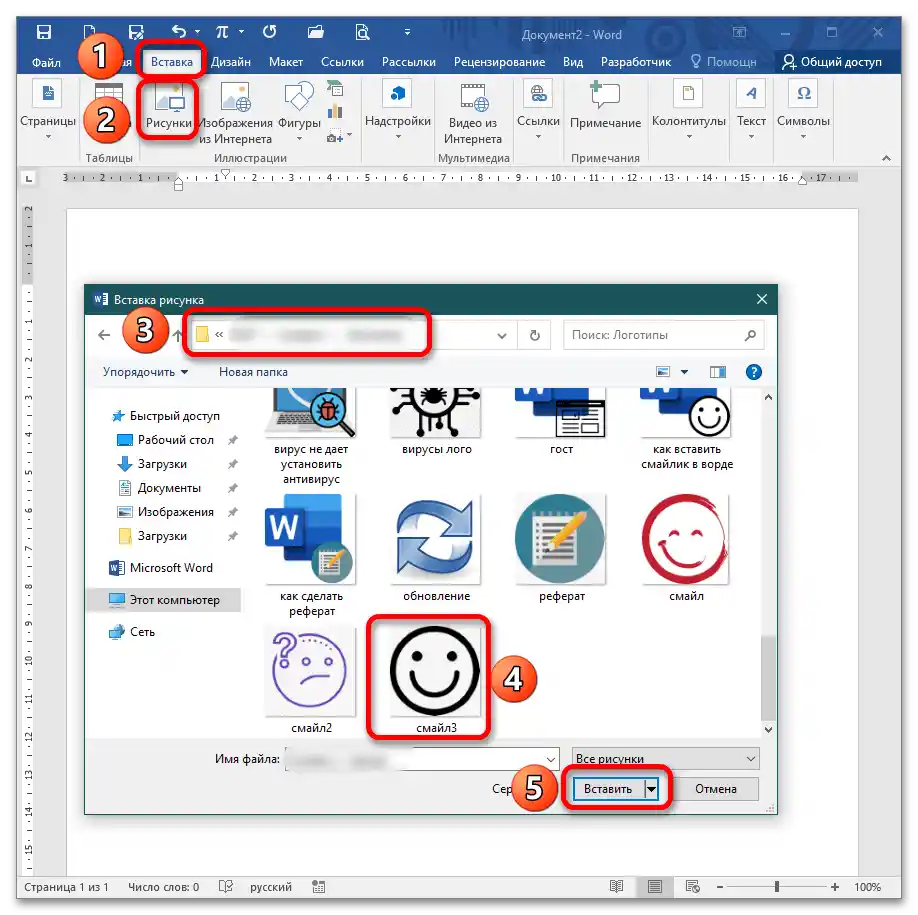
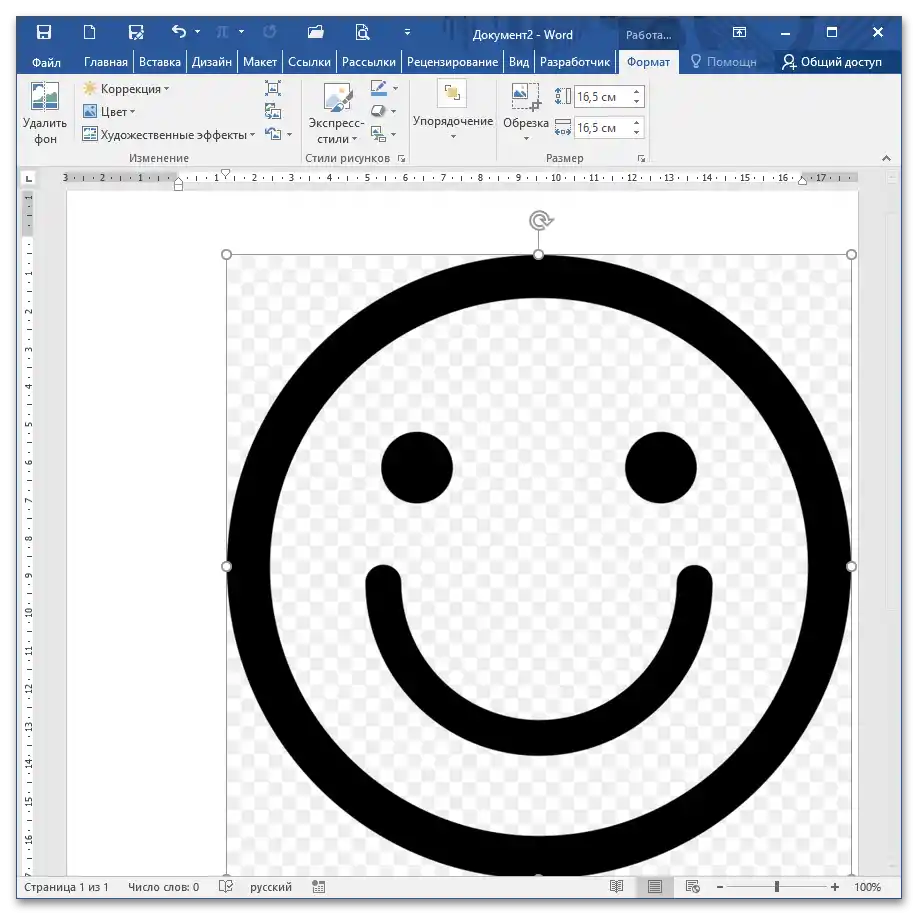
Upoštevajte, da se bo slika, če je v Wordu privzeto nastavljena rdeča vrstica, premaknila na določeno razdaljo od levega roba. Da popravite položaj, preprosto nastavite drsnik na ravnilu na položaj, enak 0.
Možnost 2: "Slike iz interneta"
- Odprite dokument in pojdite v meni "Vstavi". Poiščite gumb "Slike iz interneta", kliknite nanj.Po nekaj časa se bo pojavilo okno, v katerega je treba vnesti iskalni pojem (na primer,
smajlika). Kliknite Enter. - Dajte besedilnemu procesorju, da obdela rezultat, in med prikazanimi slikami izberite tisto, ki vam je všeč, s klikom (opazite, da se na njej prikaže kljukica). Potrdite dejanje s pritiskom na "Vstavi".
- Čez nekaj sekund se bo pojavila slika.
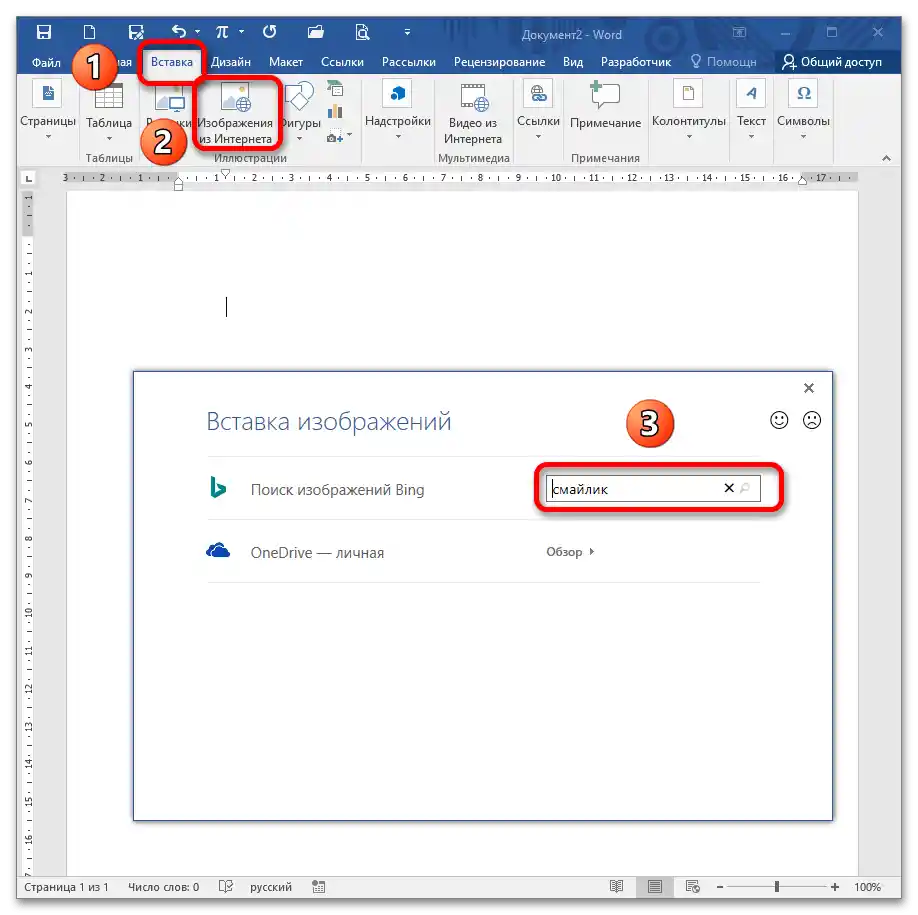
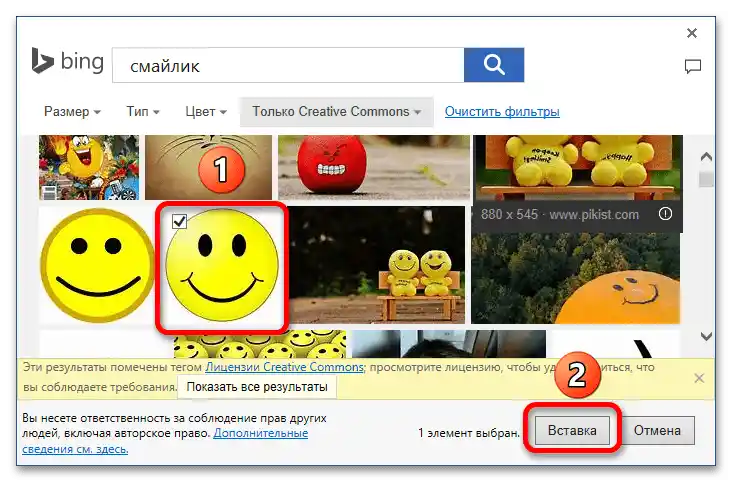

Možnost 3: "Simboli"
Metoda je primerna za vstavljanje omejenega števila objektov ob prisotnosti vgrajenih pisav in velike raznolikosti ob aktivaciji naloženih pisav.
- Odprite dokument in pojdite v meni "Vstavi" – "Simboli". Razširite spustni seznam in izberite pisavo Wingdings. Med predstavljenimi simboli poiščite ustrezen in dvakrat kliknite nanj ali enkrat nanj, nato pa na gumb "Vstavi". Po končanem zaprite okno s pritiskom na "Prekliči".
- Več različnih emojijev lahko najdete v pisavi Segoe Ul Emoji v znakih razširjene različice.
![Kako vstaviti smeška v Word_10]()
Preberite tudi: Dodajanje znakov in posebnih simbolov v Microsoft Word
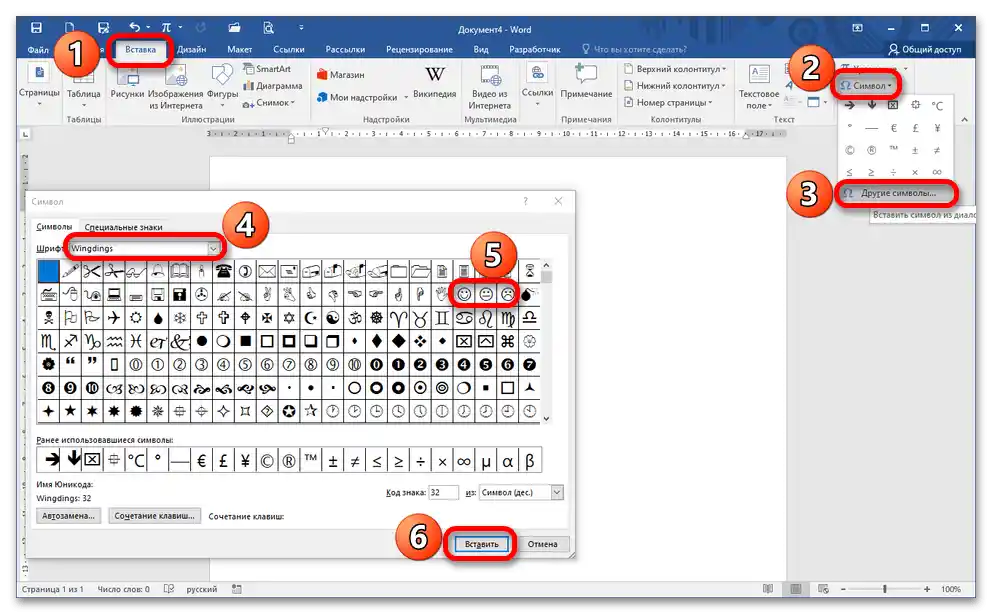
Način 3: Hkratne tipke
Ta metoda je precej omejena v možnostih, vendar lahko takšne smajlije postavljate po besedilu kot običajen simbol.Za to pritisnite tipke bodisi zaporedno, kot v prvem primeru, bodisi hkrati, kot v 2-4.
- mali beli smešek – Shift + 6 + 0, pri čemer se številke zaporedno vnašajo nad običajno tipkovnico (ne na številčni);
- veliki beli smešek – Alt + 1 (na številčni tipkovnici);
- srednji črni smešek – Alt + 2;
- smešek-srček – Alt + 3;
- 🙂 — dvopičje in zaklepna okrogla oklepaja se spremenita v veseli smešek med vnosom simbolov;
- 🙁 — dvopičje in odprta okrogla oklepaja postaneta žalosten smešek.
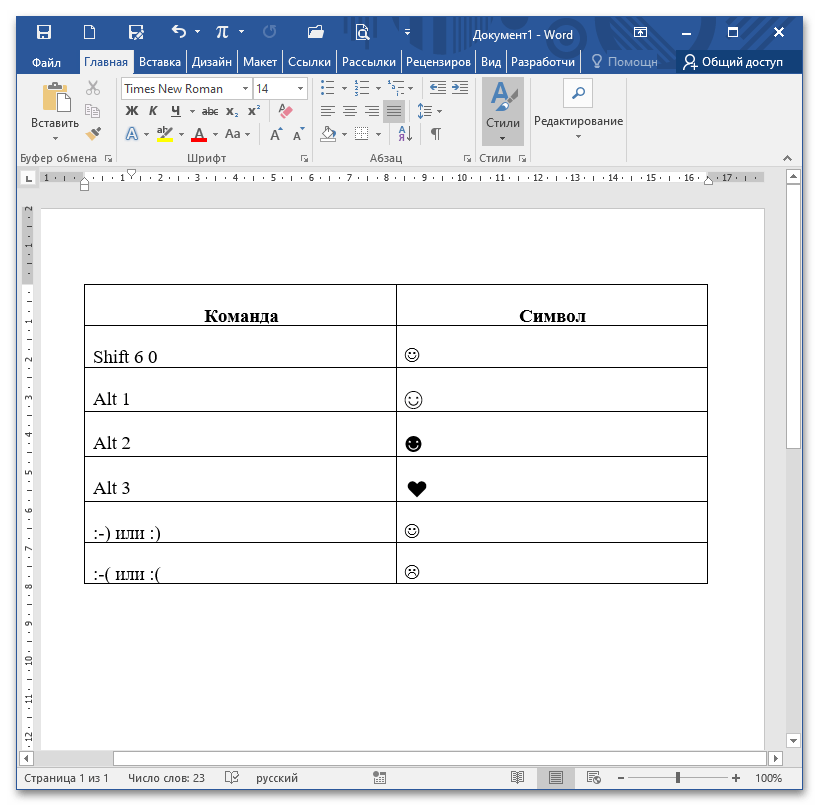
Preberite tudi: Hkratne tipke za udobno delo v Microsoft Wordu
Način 4: Spletne strani z emojiji
Na spletu je veliko virov, ki olajšajo iskanje in vstavljanje nekaterih simbolov. Osnovna ideja je, da kopirate v odložišče bodisi kodo Unicode, ki se pretvori v Wordu, bodisi simbolno oznako. Vendar ne pozabite, da MS Word ne podpira enake grafične predstavitve smeškov, kot je prikazano na teh straneh. Na primeru enega izmed njih bomo obravnavali načelo delovanja takšnih storitev.
- Sledite navedeni povezavi in kliknite na smešek, ki ga želite kopirati v besedilni dokument. Pojavil se bo v zgornjem polju, zdaj pritisnite "Kopiraj".
- Odprite dokument in pritisnite CTRL+V za vstavljanje vsebine odložišča. Objekt se bo pojavil v Wordu, vendar ne bo izgledal tako, kot na spletni strani.
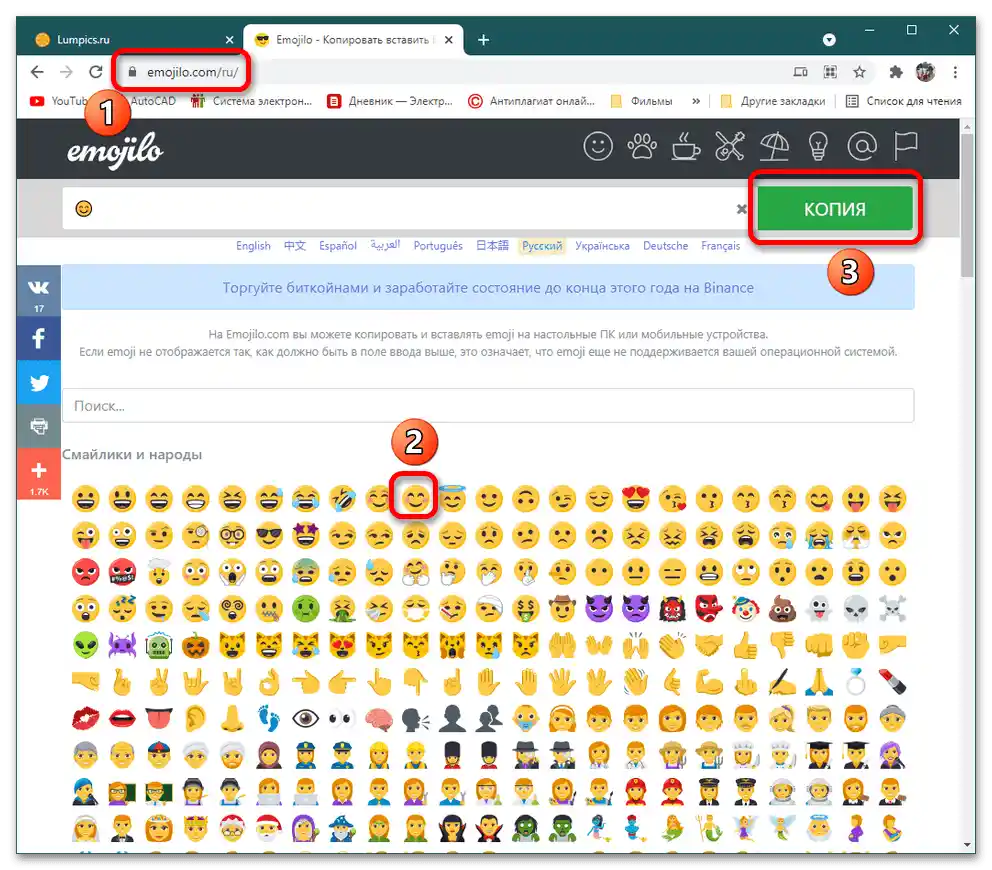
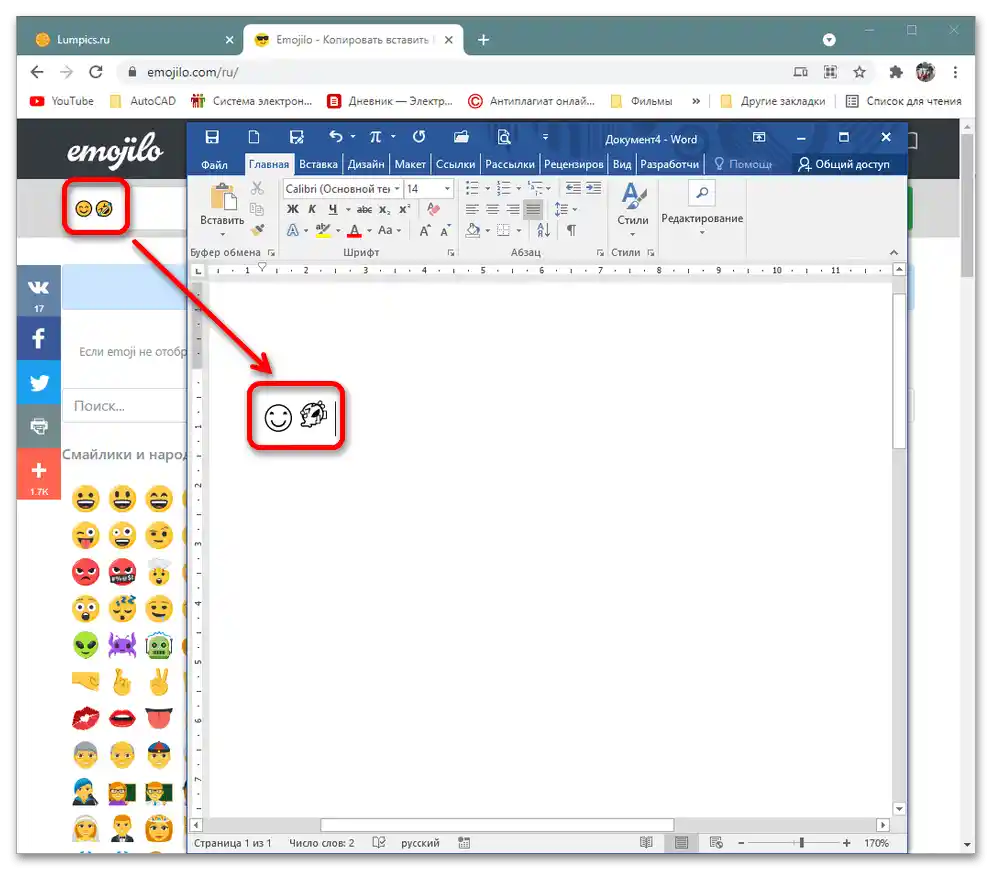
-
Kot dodatni primer si oglejmo spletno stran, kjer lahko kopirate kodo Unicode, jo vstavite v besedilni dokument in dobite rezultat v obliki simbolne slike smeška. To manipulacijo lahko izvedete tudi sami preko menija "Vstavi" – "Simboli", vendar to traja veliko več časa.
- Da bi izkoristili obilico smeškov, preprosto premaknite miško nad sliko in nato kliknite gumb "Kopirati" ob pojavu pojavnega okna.
- Odprite Word in pritisnite CTRL+V, na izbranem mestu se bo prikazal kopirani smešek.